Le guide le plus utile pour créer un GIF pour Twitter
Par Pierre Dubois • 2025-07-31 20:18:22 • Solutions éprouvées
Le format d'interface graphique, communément appelé GIF, est un type de format d'image qui présente des images ou des vidéos animées en boucle. Vous pouvez trouver des GIFs partout sur Internet, de Twitter à WhatsApp, en raison de leur petite taille et de leur facilité de partage. Étant très polyvalents, les GIFs peuvent vous aider à diffuser plus de contexte dans un petit message tout en restant dans le domaine du divertissement.
Si vous cherchez un guide utile sur la façon de créer un GIF sur Twitter, vous êtes sur la bonne page. Dans l'article suivant, vous apprendrez tout sur la création de GIF et comment les télécharger facilement sur les sites sociaux populaires.
Dans cet article
Partie 1. Comment faire un GIF dans l'application Twitter de votre téléphone ?
Vous voulez savoir comment faire un GIF Twitter ? La récente mise à jour de l'application iOS de Twitter a permis aux utilisateurs de créer des GIFs personnalisés et de les poster sur la plateforme. Voici comment vous pouvez le faire :
Étape 1: Lancez Twitter sur votre iPhone et cliquez sur l'icône "+" dans le coin inférieur droit pour commencer à composer un tweet.

Étape 2: Appuyez sur l'icône de l'appareil photo et assurez-vous que l'option "GIF" est sélectionnée en bas, juste en dessous de l'obturateur.Maintenant, vous pouvez capturer une image ou une vidéo que vous pouvez utiliser comme un GIF en utilisant l'obturateur.

Étape 3: Après l'enregistrement, vous pouvez utiliser les icônes de flèches en haut de l'écran pour déterminer le sens de lecture de votre GIF. Vous pouvez choisir la flèche unique pour lire votre GIF uniquement dans le sens de la marche. Pour mettre votre GIF en boucle sous la forme d'un boomerang, choisissez l'icône de la double flèche.

Étape 4: Cliquez sur "Utiliser le GIF" pour aller sur Twitter et publier votre GIF. Vous pouvez utiliser le bouton "Reprendre" pour recommencer si vous n'êtes pas satisfait de votre création.

Partie 2. Comment créer un GIF pour Twitter avec une application tierce ?
Vous vous demandez comment créer des GIFs pour Twitter avec une application tierce ? Bien que l'Internet soit rempli d'outils de création de GIF qui prétendent faire le travail pour vous, Wondershare UniConverter est certainement en tête de liste.
UniConverter est un programme de pointe qui offre une boîte à outils complète pour vos fichiers multimédias, des vidéos aux images et aux fichiers audio. Doté d'une interface intuitive et d'outils puissants, UniConverter peut faire office de créateur de GIF Twitter efficace pour vous aider à créer des GIF attrayants à partir d'images et de vidéos.
En téléchargeant le logiciel, vous pouvez créer des GIF de qualité supérieure et les télécharger sur votre compte Twitter. Voici un guide étape par étape indiquant comment créer un GIF pour Twitter à l'aide d'UniConverter :
Étape 1 Lancer GIF maker
Installez et lancez Wondershare UniConverter sur votre ordinateur. Dans l'interface principale du programme, cliquez sur "Outils" dans le panneau de gauche et sélectionnez l'option "GIF Maker".
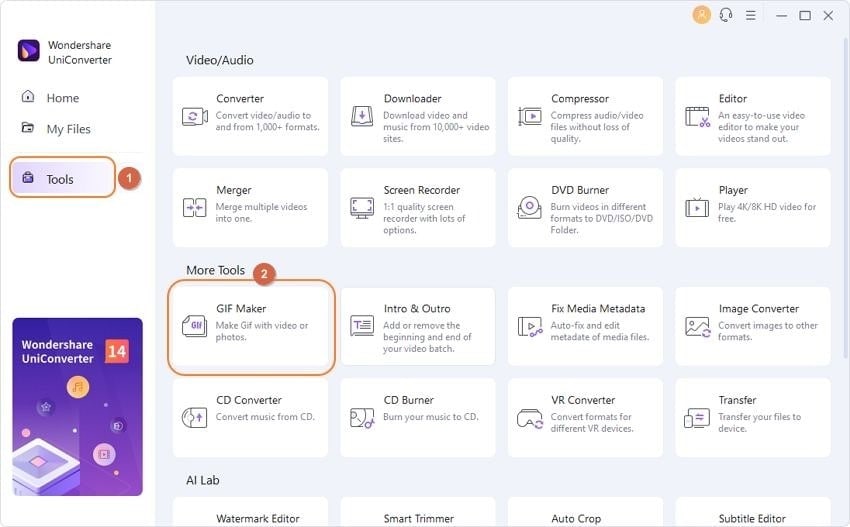
Étape 2 Ajouter des fichiers multimédias
Une fois dans l'outil, vous pouvez choisir de télécharger des photos ou des vidéos et de les convertir en GIFs. Cliquez sur l'icône "+" au milieu de l'écran pour ajouter vos fichiers multimédias.
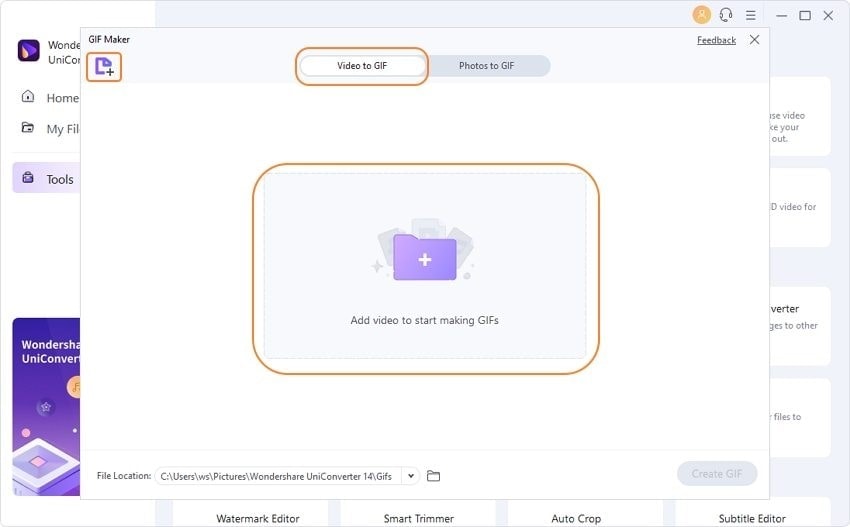
Étape 3 Définition des préférences
Vous pouvez désormais définir la taille de sortie, la fréquence d'images, l'emplacement du fichier et d'autres aspects de votre GIF. Si vous souhaitez créer un GIF à partir d'une vidéo, vous pouvez également la découper à la durée de votre choix à l'aide des curseurs ou des timestamps.
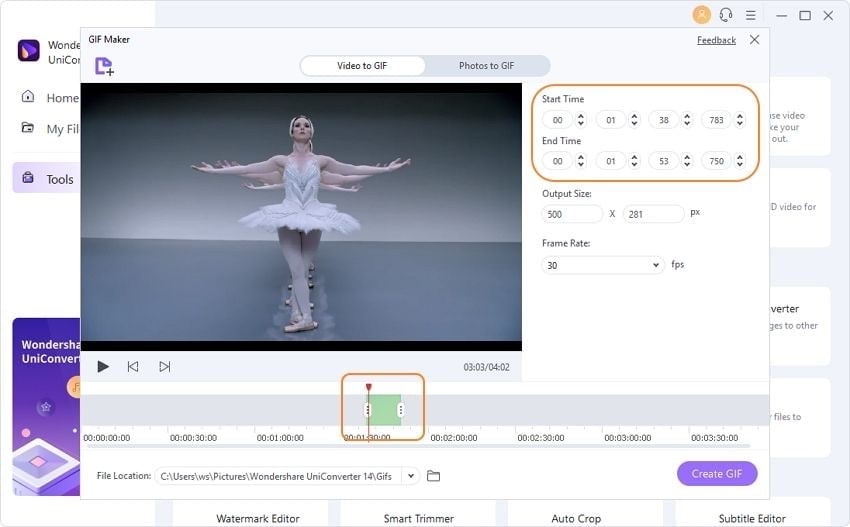
Étape 4 Créer et sauvegarder des GIF
Une fois que vous avez fait tous les choix nécessaires, cliquez sur le bouton "Créer un GIF" pour transformer vos fichiers multimédias en GIF de haute qualité. Après avoir enregistré votre GIF sur votre ordinateur, vous pouvez ensuite le transférer sur votre téléphone et le télécharger sur votre compte Twitter.

 Wondershare UniConverter (anciennement Wondershare Video Converter Ultimate)
Wondershare UniConverter (anciennement Wondershare Video Converter Ultimate)
Votre boîte à outil vidéo et photo complète

- Réduit facilement la taille d'une photo iPhone et sans perte de qualité.
- Compresse les tailles des photos en changeant le ratio d'aspect, la qualité ou la taille.
- Change la résolution vidéo, le bitrate, le format, la taille de fichier et les autres paramètres pour réduire la taille de la vidéo.
- 30 fois plus rapide que d'autres convertisseurs grâce à la toute dernière technologie APEXTRANS.
- Rogne, découpe, ajoute des filigranes ou des effets avant la conversion et la compression.
- Téléchargez des vidéos depuis des sites comme YouTube, Facebook, Twitter, et autres en copiant l'URL.
- La boîte à outil versatile contient un réparateur de métadonnées vidéos, un créateur de GIF, un graveur DVD et un enregistreur d'écran.
- OS compatibles : Windows 10/8/7/XP/Vista, macOS 11 Big Sur, 10.15 (Catalina), 10.14, 10.13, 10.12, 10.11, 10.10, 10.9, 10.8, 10.7, 10.6.
Partie 3. Comment ajouter votre propre empreinte sur les GIF pour Twitter ?
Si vous avez créé un GIF pour votre Twitter mais que vous voulez vous assurer de vos droits d'auteur avant de le publier, la meilleure option est d'ajouter un cachet. Des tampons ou des filigranes personnalisés peuvent vous aider à revendiquer la propriété de votre contenu et à le protéger contre une utilisation non autorisée ou le vol de contenu.
Heureusement, il existe des moyens simples d'ajouter un cachet à votre GIF. Grâce à Wondershare UniConverter, vous pouvez désormais ajouter du texte, des images ou des filigranes dynamiques à vos fichiers multimédia, y compris les GIF. Si vous souhaitez ajouter un filigrane à plusieurs GIF, UniConverter peut également vous aider à le faire grâce à son outil de traitement par lots. Vous pouvez suivre les étapes indiquées ci-dessous pour ajouter un tampon à votre GIF :
Étape 1 : Ouvrir l'éditeur de filigrane
Tout d'abord, installez et lancez UniConverter sur votre ordinateur. Dans l'onglet "Accueil" du panneau de gauche, vous trouverez l'option "Éditeur de filigrane" sous la section "AI Lab". Cliquez dessus pour lancer l'outil.
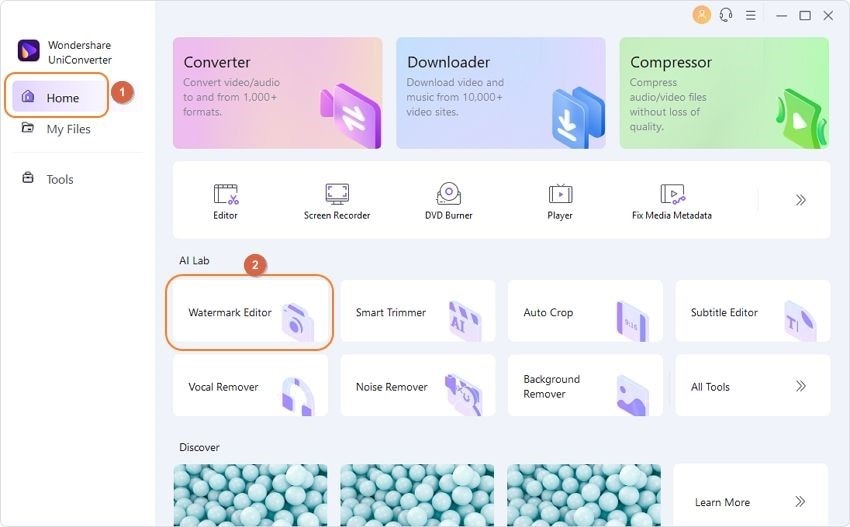
Étape 2 : Télécharger le GIF
Assurez-vous que vous êtes sous l'onglet "Ajouter un filigrane" en haut. Cliquez sur l'icône "+" ou faites glisser votre GIF et déposez-le dans l'interface du programme.

Étape 3 : Ajouter un filigrane
Choisissez maintenant le type de filigrane que vous souhaitez ajouter à votre GIF. UniConverter permet aux utilisateurs d'ajouter des images, du texte ou des filigranes dynamiques aux GIF. Il suffit de choisir l'option qui vous plaît et d'ajouter l'image ou le texte de votre choix. Cliquez sur le bouton "Ajouter un filigrane" pour enregistrer votre GIF à l'endroit souhaité.
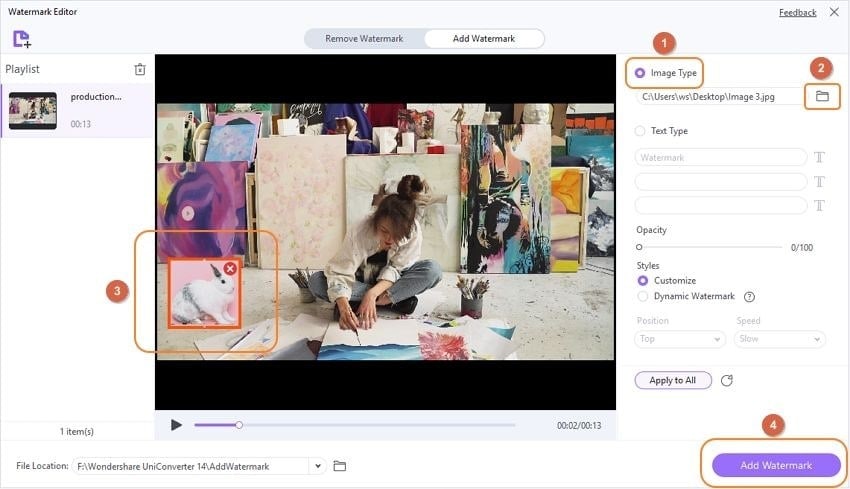
Partie 4. Comment ajouter votre propre GIF à la bibliothèque Twitter ?
Après avoir appris comment créer un GIF pour Twitter à l'aide d'UniConverter, vous pouvez maintenant le télécharger facilement sur Twitter. Vous pouvez ajouter vos GIFs nouvellement créés à la bibliothèque de Twitter, qui propose un large éventail de GIFs auxquels les utilisateurs du monde entier ont accès. Pour ce faire, vous aurez besoin de l'aide d'une application tierce, telle que GIPHY.
GIPHY contient l'un des plus grands laboratoires de ressources pour les GIFs et les autocollants pour les utilisateurs du monde entier. Pour ajouter vos GIF personnalisés à la bibliothèque Twitter, vous devrez leur ajouter des balises et des mots-clés pertinents afin qu'ils puissent apparaître dans l'algorithme de recherche du site. GIPHY vous permet de le faire facilement. Voici les étapes à suivre :
Étape 1: Lancez GIPHY sur votre appareil et cliquez sur le bouton "Télécharger" pour ajouter votre GIF à l'interface du programme.
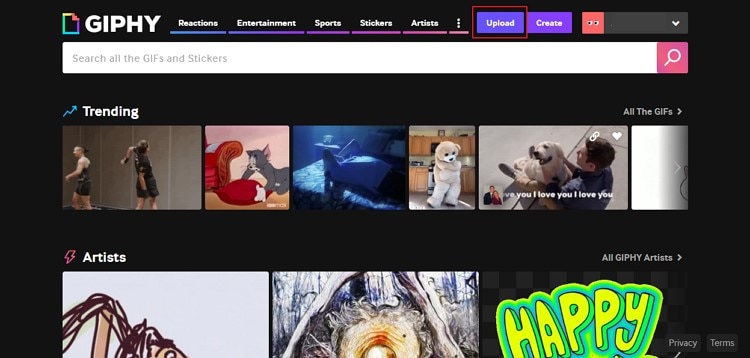
Étape 2: Une fois que vous avez ajouté votre GIF, trouvez l'option "Ajouter des tags" à côté de l'aperçu du GIF et tapez vos tags et mots-clés. Vous pouvez également ajouter plusieurs balises et les séparer par des virgules.

Étape 3: Ensuite, cliquez sur "Télécharger sur GIPHY" pour télécharger votre GIF. Vous pouvez maintenant vous rendre sur Twitter et rechercher votre GIF, qui sera visible dans la bibliothèque de GIF de Twitter.
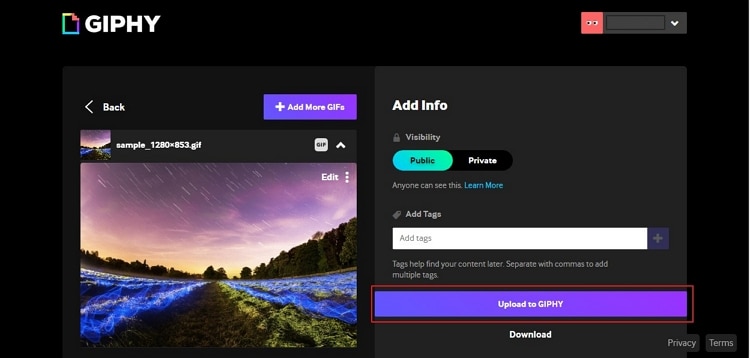
Partie 5. Conseils utiles
1. Conseils utiles pour sauvegarder les GIFs sur Twitter
Twitter propose toute une série de GIFs captivants, mais les sauvegarder peut s'avérer fastidieux. Voici quelques conseils utiles pour sauvegarder les GIFs de Twitter.
Pour les appareils iOS
Une application tierce sera nécessaire pour enregistrer directement un GIF de Twitter sur votre iPhone. GIFwrapped est une application pour les appareils iOS qui peut vous aider dans cette tâche. Vous pouvez suivre ces étapes pour enregistrer des GIFs sur Twitter en utilisant GIFwrapped :
Étape 1: Allez sur le tweet contenant le GIF que vous souhaitez sauvegarder sur Twitter. Cliquez sur l'icône "Partager" et sélectionnez "Copier le lien".
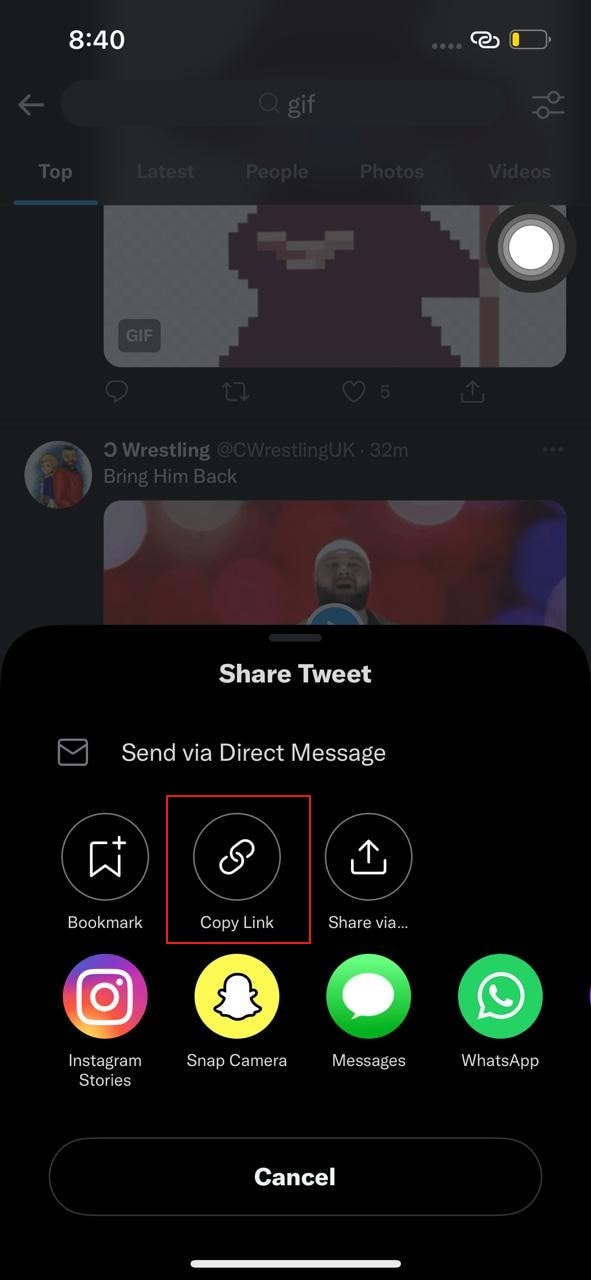
Étape 2: Lancez maintenant GIFwrapped et cliquez sur l'onglet de recherche. Collez l'URL copiée et appuyez sur le bouton de recherche.
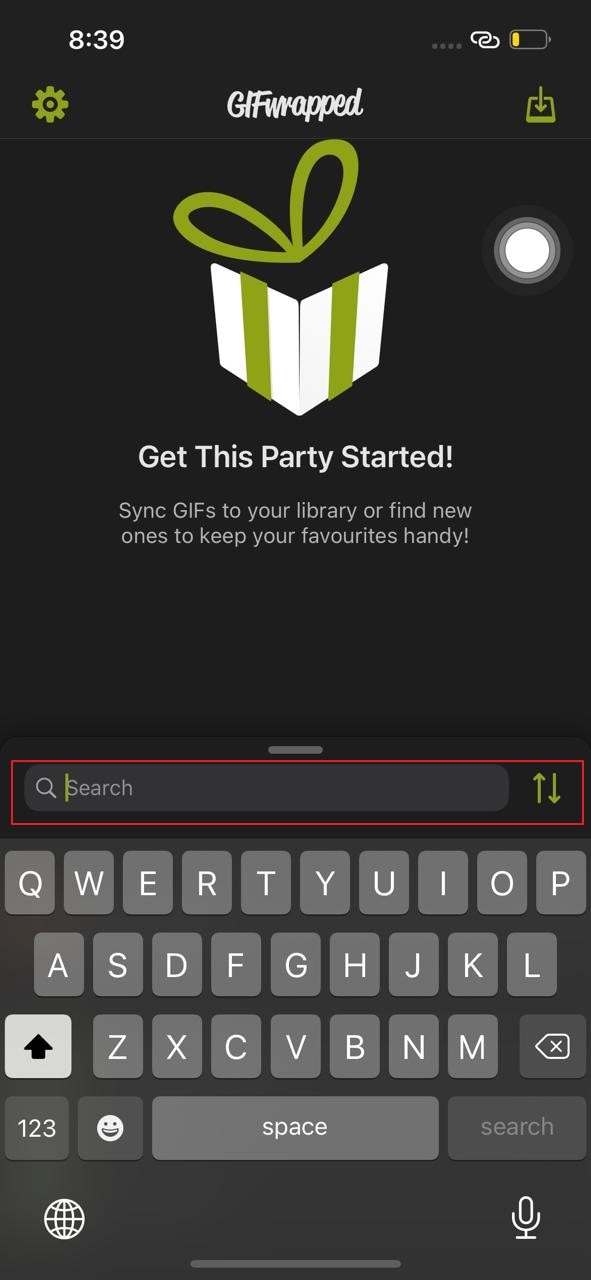
Étape 3: Lorsque vous voyez le GIF sur votre écran, cliquez sur l'icône "Partager" en haut et sélectionnez l'option "Enregistrer dans la bibliothèque".

Pour les appareils Android
Une application tierce compétente, telle que l'application Tweet2GIF, peut aider à sauvegarder les GIF de Twitter sur les appareils Android, comme l'indiquent les étapes ci-dessous :
Étape 1: Ouvrez le tweet contenant le GIF que vous souhaitez enregistrer sur votre appareil, puis cliquez sur l'icône de partage située en dessous.
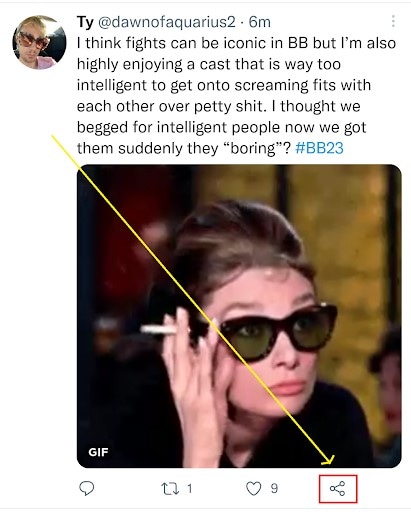
Step 2: Cliquez sur le bouton "Partager via" et choisissez "Tweet2GIF" dans la liste. Ensuite, cliquez sur le bouton "Télécharger GIF" pour enregistrer le GIF souhaité sur votre téléphone.

Pour le bureau
Divers téléchargeurs web sont disponibles pour les ordinateurs de bureau afin de vous aider à télécharger les GIFs Twitter sur votre ordinateur. Le Twitter Video Downloader est un tel outil qui permet d'enregistrer les GIFs de Twitter sur votre bureau. Voici comment vous pouvez le faire :
Étape 1: Ouvrez le tweet contenant le GIF souhaité, puis cliquez sur l'icône "Partager". Parmi les options disponibles, cliquez sur "Copier le lien vers Tweet".
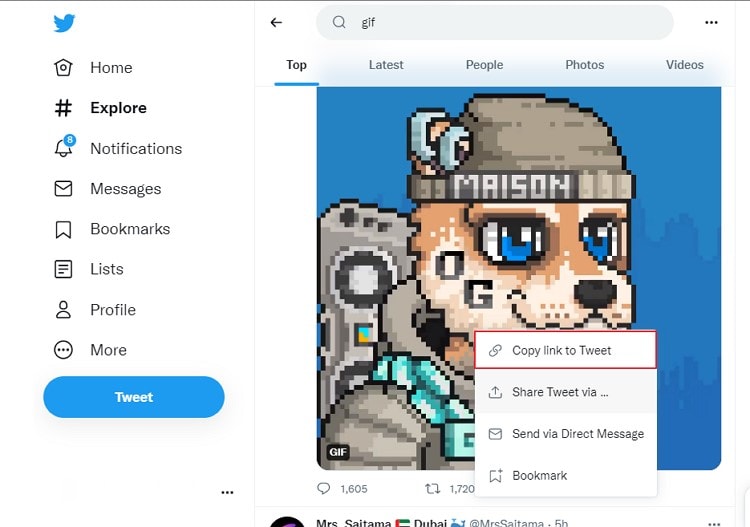
Étape 2: Lancez le site Web de Twitter Video Downloader et collez le lien vers le tweet de votre choix dans la barre de recherche.

Étape 3: Appuyez sur le bouton "Télécharger" et cliquez sur "Télécharger la vidéo". Si votre GIF s'ouvre dans un nouvel onglet, cliquez sur l'icône de menu dans le coin inférieur droit et cliquez sur "Télécharger".
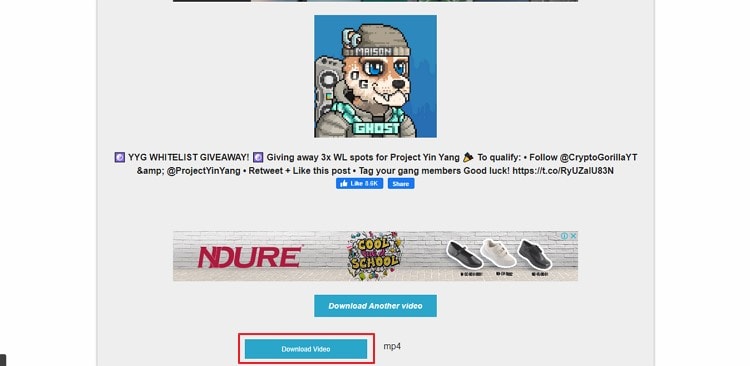
2. Étapes à suivre pour publier un GIF sur Twitter
Maintenant que vous savez comment créer un GIF sur Twitter, il est temps de poster votre création sur la plateforme sociale. Voici les étapes à suivre pour publier un GIF sur Twitter via vos différents appareils :
Publier des GIFs depuis l'iPhone
Étape 1: Ouvrez l'application Twitter sur votre iPhone et connectez-vous en utilisant vos informations d'identification. Ensuite, appuyez sur l'icône bleue en bas de l'écran pour publier un tweet.
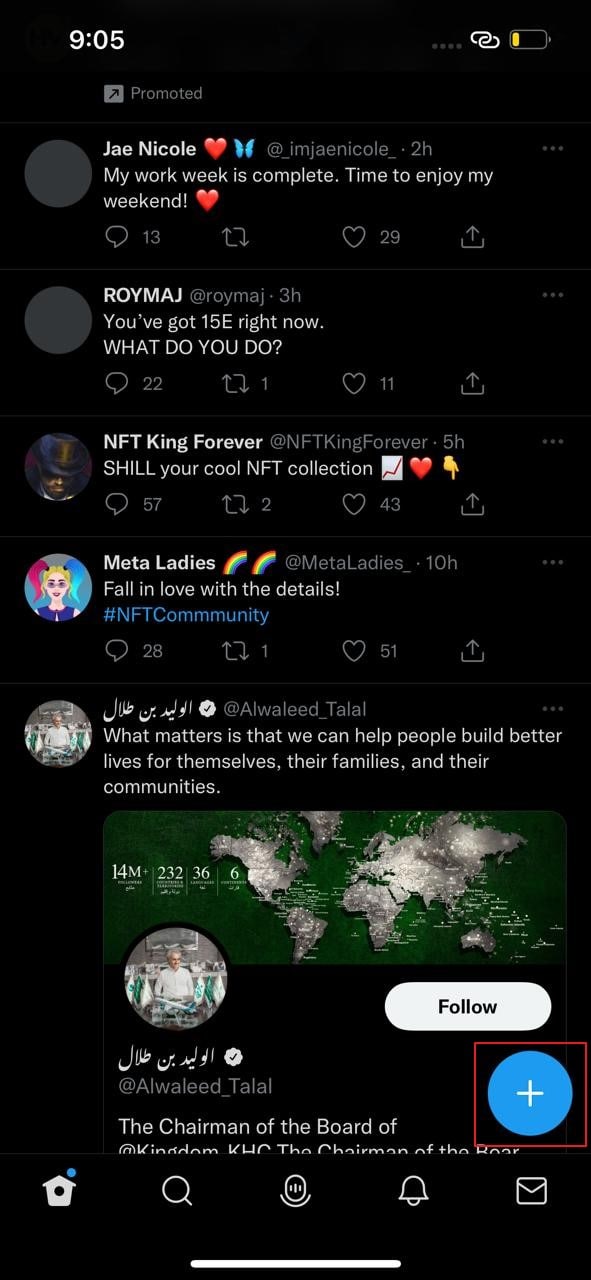
Étape 2 : Cliquez sur l'icône de l'appareil photo en bas de la page pour publier un GIF enregistré localement, ou cliquez sur "GIF" pour en rechercher un dans la bibliothèque de Twitter et le publier. Ensuite, appuyez sur le bouton "Tweet" pour publier votre GIF sur Twitter.
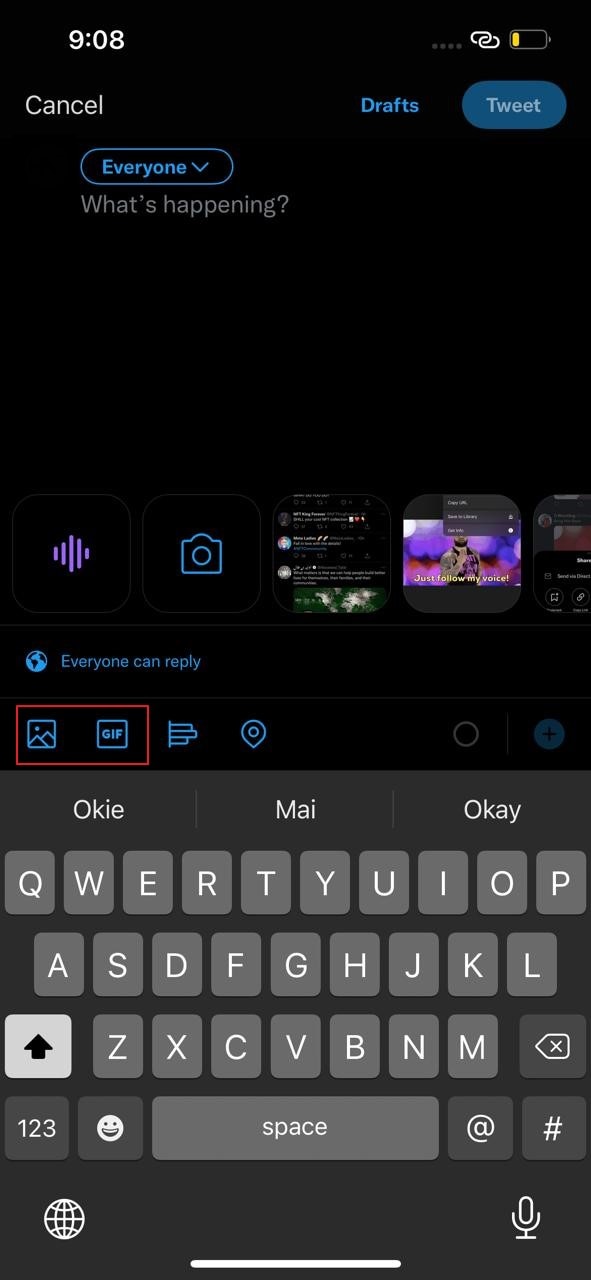
Publier des GIFs depuis Android
Étape 1: Lancez Twitter sur votre téléphone et connectez-vous à votre compte. Ensuite, cliquez sur l'icône bleue de publication et saisissez votre tweet.
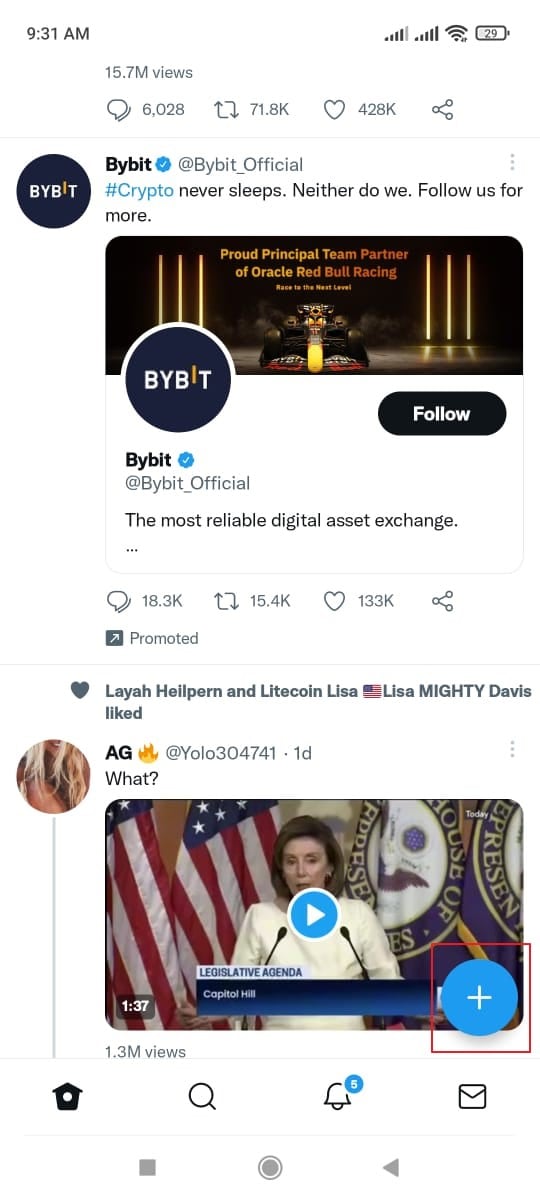
Étape 2 : Vous pouvez maintenant ajouter votre GIF personnalisé en cliquant sur l'icône de l'appareil photo ou un GIF populaire en accédant à la bibliothèque "Twitter GIF". Maintenant, appuyez sur le bouton "Tweet" pour publier le GIF.
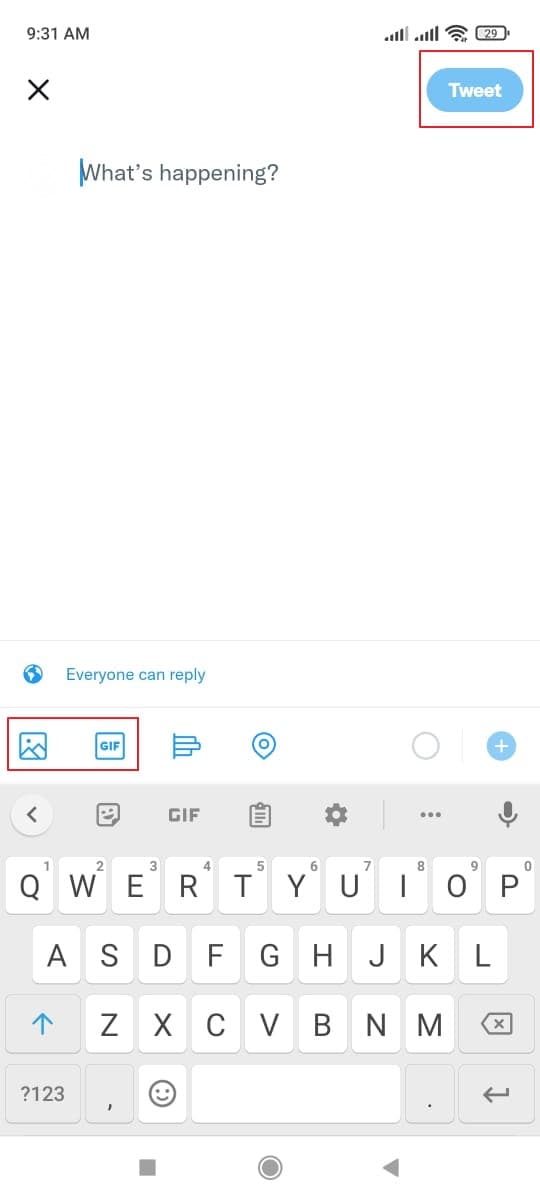
Poster des GIFs depuis le bureau
Étape 1: Lancez le site de Twitter et connectez-vous en utilisant votre compte. Maintenant, cliquez sur la section "Tweet" et tapez vos pensées.

Étape 2: Ensuite, vous pouvez utiliser l'icône de l'appareil photo pour télécharger un GIF enregistré localement sur votre ordinateur ou utiliser l'icône "GIF" pour en publier un depuis la bibliothèque Twitter. Ensuite, cliquez sur le bouton "Tweet" pour poster votre tweet contenant le GIF de votre choix.
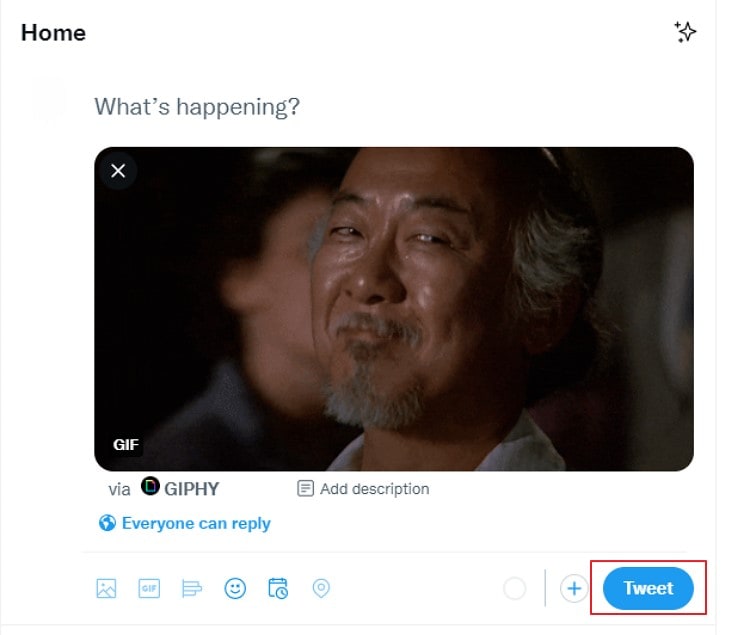
Conclusion
Le GIF est un moyen amusant de partager des informations et d'animer vos données sans que cela ne paraisse excessif. En suivant les étapes simples mentionnées ci-dessus, vous pouvez maintenant créer des GIFs captivants pour Twitter en utilisant l'application elle-même ou d'autres applications tierces telles que Wondershare UniConverter. Une fois que vous avez créé les GIFs de votre choix, vous pouvez les télécharger sur votre poignée Twitter ou même les ajouter à la bibliothèque Twitter en toute simplicité.
Pierre Dubois
staff Éditeur